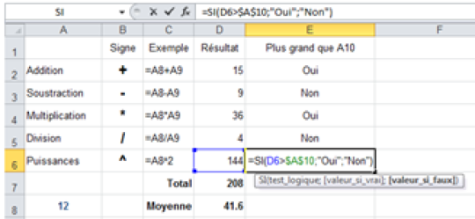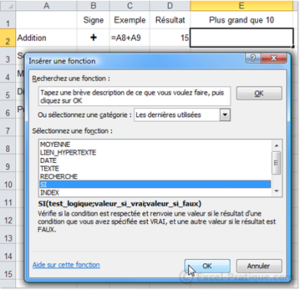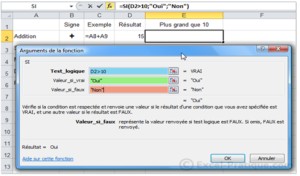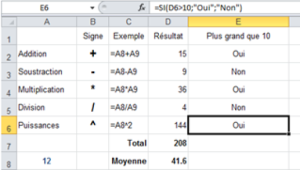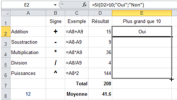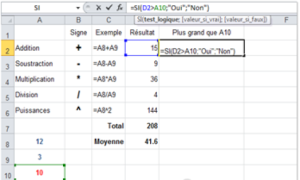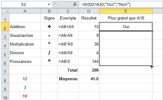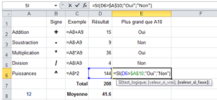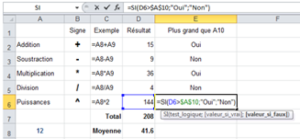Fonction SI & recopie de formules
Méthode :
1. Cliquez sur « Insérer une fonction » et sélectionnez la fonction SI.
Dans ce cas, le but est d'afficher « Oui » si le résultat est plus grand que 10 et « Non » si ce n'est pas le cas.
Le test logique va permettre de savoir si la fonction doit afficher « Oui » ou « Non » :
• Test logique : D2>10 (dans ce cas, on demande si D2 est plus grand que 10).
• Si c'est vrai, la fonction affiche « Oui ».
• Si c'est faux, la fonction affiche « Non ».
2. Entrez les différentes valeurs et validez.
Maintenant, si l'on veut changer la valeur limite de 10 (pour déterminer si c'est « Oui » ou « Non » qui doit être affiché), il va falloir modifier chaque formule, ce n'est donc pas très pratique.
4. A la place d'entrer la valeur 10 directement dans la formule, nous allons faire référence à une cellule contenant 10. De cette manière, lorsqu'on voudra modifier cette valeur limite, il suffira de modifier la valeur de la cellule.
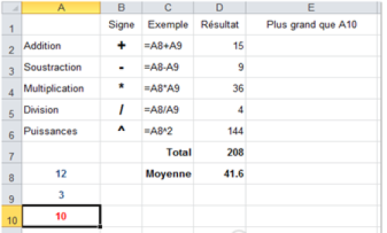
5. Recopiez la formule.
On constate qu'il y a un problème, A10 n'a pas été conservé dans les formules ... Pour y remédier, il va falloir "fixer" A10.
6. Une solution consiste à ajouter un $ (presser F4) devant le n° de ligne et le n° de colonne. Il faut donc remplacer A10 par $A$10 (ou par A$10 puisqu'il suffit ici de "fixer" le n° de ligne) :